So spielen Sie eine Foto-Diashow in Windows 10 aus dem Datei-Explorer
In früheren Versionen von Windows, beginnend mit Millenium Edition oder Windows ME für diejenigen, die zu jung sind, um sich an dieses Debakel zu erinnern, können Sie eine Diashow Ihrer Bilder im Ordner Eigene Bilder abspielen. Mit Windows 10 haben sich die Dinge ein wenig geändert, aber Sie können immer noch eine Bildpräsentation im Datei-Explorer abspielen. Hier sehen Sie, wie Sie die gewünschten Bilder auswählen und die Diashow über die aktualisierte Ribbon-Oberfläche starten.
Spielen Sie eine Bildpräsentation in Windows 10 ab
Um eine Diashow aller Bilder in einem Ordner ganz einfach zu starten, öffnen Sie den Ordner, der die gewünschten Bilder enthält, und wählen Sie dann das erste Bild aus dem Ordner aus. In der Multifunktionsleiste über der Registerkarte Verwalten wird ein neuer gelber Abschnitt mit dem Namen Bildwerkzeuge angezeigt. Klick es an.
Dort sehen Sie einige neue Optionen und im View-Bereich. Klicken Sie auf Diashow, um eine Diashow aller Bilder im Ordner zu starten. Beachten Sie, dass Sie keine Diashow starten können, wenn Sie keines der Bilder im Ordner auswählen.
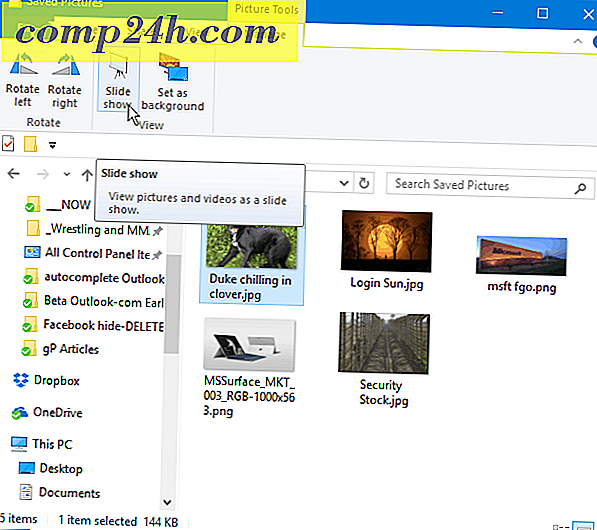
Sie können eine Diashow auch nur mit den spezifischen Bildern in einem Ordner starten, den Sie verwenden möchten. Um die Bilder in dem gewünschten Ordner auszuwählen, halten Sie die Strg- Taste oder die Umschalttaste auf Ihrer Tastatur gedrückt, um die Bilder auszuwählen, die Sie verwenden möchten. Dadurch erhalten Sie auf der Registerkarte Verwalten die Option Bildtools mit der Option, eine Diashow zu starten.
Sobald Sie die Diashow gestartet haben, können Sie mit der rechten Maustaste auf eines der angezeigten Bilder klicken und die Wiedergabe steuern, die Geschwindigkeit ändern oder die Diashow verlassen.

Denken Sie daran, dass dadurch nur die statischen Bilder im Datei-Explorer angezeigt werden. Wenn Sie anspruchsvollere Tools benötigen, besuchen Sie die integrierte Foto-App oder die kommende Windows 10-Funktion Story Remix, mit der Sie auch Bilder und Videodateien bearbeiten und kombinieren können. Oder Sie können immer eine Drittanbieter-App wie IrfanView verwenden, die auch mehr anpassbare Diashow-Optionen bietet.
Verwenden Sie die Diashow-Option in Windows 10 File Explorer oder bevorzugen Sie eine Drittanbieter-App? Hinterlassen Sie einen Kommentar und teilen Sie uns mit, wie Sie Bilder auf Ihrem PC zeigen möchten.


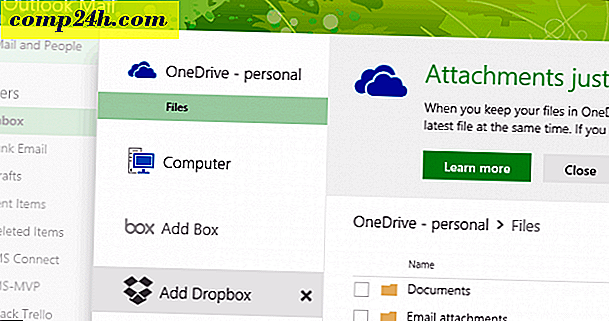



![Einen voll funktionsfähigen Papierkorb an die Windows 7-Taskleiste anheften [Anleitung]](http://comp24h.com/img/microsoft/349/pin-fully-functional-recycle-bin-windows-7-taskbar.png)
